Guida completa per usare il cellulare come hotspot

Le 3 cose da sapere:
- 1
La pratica di usare il cellulare come modem è detta tethering.
1La pratica di usare il cellulare come modem è detta tethering.
- 2
Oltre all'hotspot wifi, esiste anche l'hotspot tramite USB o Bluetooth.
2Oltre all'hotspot wifi, esiste anche l'hotspot tramite USB o Bluetooth.
- 3
Consuma i dati dell'offerta mobile, quindi è importante monitorare i consumi per evitare costi.
3Consuma i dati dell'offerta mobile, quindi è importante monitorare i consumi per evitare costi.
Se ti trovi in un luogo pubblico senza una connessione Wi-Fi disponibile, sappi che puoi usare lo smartphone come modem per collegarti a Internet. Questa pratica, conosciuta come tethering, permette di condividere la connessione dati del tuo telefono con altri dispositivi, come computer, tablet o smart TV. In questo articolo, scoprirai come usare il telefono come modem, quali sono i costi coinvolti e come configurare il tethering su dispositivi Android e iPhone.
Sommario
Configurazione dell'hotspot
Usare il telefono come modem Wi-Fi è uno dei metodi più comuni e convenienti per condividere la connessione Internet. Ecco come fare per dispositivi Android e iPhone.
Android
- Apri impostazioni: accedi al menu delle impostazioni del tuo dispositivo Android.
- Connessione e condivisione: vai su "Connessione & condivisione" e seleziona "Hotspot personale".
- Attiva hotspot personale: attiva l'opzione "Hotspot personale".
- Configura la rete Wi-Fi: puoi cambiare il nome della rete e la password per proteggere la connessione.
Configurazione dettagliata
- Nome della rete: scegli un nome unico per la tua rete per facilitarne il riconoscimento.
- Sicurezza: imposta una password robusta per evitare accessi non autorizzati.
- Limiti di connessione: alcuni dispositivi permettono di limitare il numero di dispositivi connessi per migliorare la sicurezza e le prestazioni.
iPhone
- Apri impostazioni: vai nel menu delle impostazioni del tuo iPhone.
- Hotspot personale: seleziona "Hotspot personale" e attiva "Consenti agli altri di accedere".
- Configura la rete Wi-Fi: puoi modificare la password Wi-Fi nella stessa sezione.
Configurazione dettagliata
- Nome della rete: il nome della rete sarà lo stesso del tuo iPhone. Puoi cambiarlo nelle impostazioni generali del dispositivo.
- Sicurezza: assicurati che la password sia complessa per prevenire accessi indesiderati.
- Gestione dei dispositivi connessi: monitora e gestisci i dispositivi connessi direttamente dalle impostazioni dell'Hotspot personale.
Tethering USB
Il tethering USB è un'opzione ideale quando hai bisogno di una connessione internet stabile e veloce. Questo metodo richiede un cavo USB per collegare il telefono al computer.
Android
- Collega il dispositivo al PC: usa un cavo USB per collegare il tuo smartphone al computer.
- Apri impostazioni: accedi alle impostazioni del tuo dispositivo Android.
- Connessione e condivisione: vai su "Connessione & condivisione" e attiva "Tethering USB".
iPhone
- Collega l'iPhone al PC: usa un cavo Lightning per collegare il tuo iPhone al computer.
- Attiva hotspot personale: nelle impostazioni dell'iPhone, attiva l'opzione "Hotspot personale".
Vantaggi e considerazioni
La connessione tramite USB è generalmente più stabile rispetto a quella tramite Wi-Fi. Inoltre, quando usi il tethering con un cavo USB, il telefono si ricarica mentre fornisce la connessione internet. È importante utilizzare un cavo originale o certificato per evitare problemi di connessione. Tieni presente che, su alcuni computer, potrebbe essere necessario installare driver specifici per il tethering USB.
Hotspot con il Bluetooth
Il tethering Bluetooth è un'opzione meno comune ma utile in situazioni dove il Wi-Fi e l'USB non sono disponibili.
Android
- Apri impostazioni: accedi al menu delle impostazioni del tuo dispositivo Android.
- Connessione condivisione: vai su "Connessione & condivisione" e attiva "Tethering Bluetooth".
iPhone
- Attiva hotspot personale: vai nelle impostazioni e attiva l'opzione "Hotspot personale".
- Collega il telefono al PC via bluetooth: associa il tuo iPhone al computer tramite Bluetooth.
Vantaggi e considerazioni
Tra i principali vantaggi del Bluetooth, spicca il minor consumo di batteria rispetto al Wi-Fi. Questo può risultare particolarmente utile quando si desidera prolungare la durata della batteria dei propri dispositivi. Tuttavia, bisogna tenere presente che la velocità di connessione tramite Bluetooth è generalmente inferiore rispetto a quella offerta dal Wi-Fi e dal collegamento USB.
Connessione dei dispositivi all'hotspot
Tablet
Sia che tu possieda un tablet Android o un iPad, connetterlo alla rete Wi-Fi del tuo smartphone è semplice.
Per Tablet Android
- Apri le impostazioni: vai nel menu delle impostazioni del tuo tablet.
- Wi-Fi: seleziona l'opzione "Wi-Fi" e scegli la rete creata dal tuo smartphone, quindi inserisci la password.
Per iPad
- Apri le impostazioni: vai nelle impostazioni del tuo iPad.
- Wi-Fi: trova la rete creata dal tuo iPhone e inserisci la password.
Consigli utili
- Salva la rete: puoi salvare la rete per connetterti automaticamente in futuro.
- Verifica la connessione: assicurati che la connessione sia stabile e che la velocità sia adeguata alle tue esigenze.
Smart TV
Anche connettere una Smart TV alla rete Wi-Fi del tuo smartphone è facile e segue procedure simili a quelle dei tablet.
Passaggi
- Accedi alle impostazioni della Smart TV: vai nel menu delle impostazioni della tua Smart TV.
- Seleziona Wi-Fi: trova l'opzione per connettersi a una rete Wi-Fi.
- Connettiti alla rete: seleziona la rete creata dal tuo smartphone e inserisci la password.
Suggerimenti
- Streaming di video: assicurati di avere una buona copertura di rete per evitare interruzioni durante lo streaming.
- Aggiornamenti del sistema: verifica che la tua Smart TV sia aggiornata per garantire la compatibilità con le reti Wi-Fi.
PC
Vediamo infine come connettere un PC, sia su Windows che su Mac, utilizzando il telefono come modem.
Per PC Windows
- Icona del Wi-Fi: clicca sull'icona del Wi-Fi nella barra degli strumenti.
- Seleziona la rete: scegli la rete creata dal tuo smartphone e inserisci la chiave d'accesso.
Risoluzione dei problemi
- Connessione instabile: se la connessione è instabile, prova a riavviare il router del telefono o il PC.
- Aggiornamenti di sistema: assicurati che il sistema operativo del tuo PC sia aggiornato per evitare problemi di compatibilità.
Per Mac
- Icona del Wi-Fi: clicca sull'icona del Wi-Fi nella barra in alto.
- Seleziona la rete: scegli la rete creata dal tuo smartphone e inserisci la chiave d'accesso.
Consigli utili
- Salva la rete: puoi salvare la rete per una connessione automatica in futuro.
- Verifica la connessione: controlla che la connessione sia stabile e la velocità sia adeguata per le tue esigenze.
Quanto costa l'hotspot
Prima di iniziare a usare il tuo smartphone come modem, verifica con il tuo operatore telefonico se ci sono costi aggiuntivi per il tethering. Alcuni piani tariffari potrebbero applicare sovrapprezzi per questa funzione. Inoltre, ricorda che il tethering consuma i dati della tua offerta mobile, quindi è importante monitorare il tuo consumo per evitare di superare il limite.
Per evitare di esaurire rapidamente i tuoi dati, considera di usare un'app di monitoraggio, disattivare il tethering quando non in uso e limitare lo streaming di video ad alta definizione. Infine, quando possibile, connettersi a reti Wi-Fi pubbliche sicure per risparmiare dati mobili. In alternativa, se l'uso dell'hotspot si rende necessario a causa di un'offerta non in linea con le proprie esigenze, è bene valutare di cambiare operatore internet.
Le migliori offerte internet casa del mese
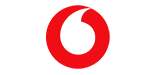
- Prodotto:
- Internet Unlimited Smart
- Velocità (fino a):
- 1000 Mb
- Attivazione
- Gratis
- Tecnologia
- Adsl o fibra o wireless
- Metodi di pagamento
- Rid o carta di credito
- Chiamate
- Flat
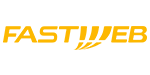
- Prodotto:
- Fastweb Casa Light
- Velocità (fino a):
- 2500 Mb
- Attivazione
- Gratis
- Modem wi-fi
- Incluso
- Tecnologia
- Adsl o fibra
- Metodi di pagamento
- Rid
- Chiamate
- Consumo
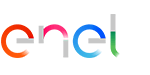
- Prodotto:
- Enel Fibra
- Velocità (fino a):
- 1000 Mb
- Attivazione
- Gratis
- Modem wi-fi
- Incluso
- Tecnologia
- Fibra
- Metodi di pagamento
- Rid

25.9 € al mese per i primi 12 mesi
- Prodotto:
- Sky Wifi Fibra100%
- Velocità (fino a):
- 1000 Mb
- Attivazione
- 29 €
- Modem wi-fi
- Incluso
- Tecnologia
- Fibra
- Metodi di pagamento
- Rid
- Chiamate
- Consumo
Offerte confrontate
Confronta le offerte internet casa, scegli la tariffa migliore e risparmia sulle tue bollette!
Tariffe Internet casa
Confronta le migliori offerte per la connessione internet casa. Trova la velocità e il prezzo perfetti per te.
Fibra Ottica
Confronta le migliori offerte fibra ottica per la casa. Scegli la connessione ultraveloce.
Offerte Mobile
Scopri le migliori offerte mobile. Confronta le tariffe, chiama e naviga dallo smartphone senza limiti.
Guide e Approfondimenti su Internet per la casa

VPN su Chrome: come attivarla e a cosa serve

Portabilità del numero fisso: procedura e tempistiche

Come eseguire un ping test: la procedura

Come risolvere l'errore "Il sito non può fornire una connessione protetta"
